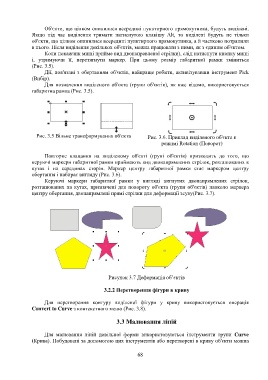Page 69 - 6442
P. 69
Об'єкти, що цілком опинилися всередині пунктирного прямокутника, будуть виділені.
Якщо під час виділення тримати натиснутою клавішу Alt, то виділені будуть не тільки
об'єкти, що цілком опинилися всередині пунктирного прямокутника, а й частково потрапили
в нього. Після виділення декількох об'єктів, можна працювати з ними, як з єдиним об'єктом.
Коли покажчик миші прийме вид двонаправленої стрілки), слід натиснути кнопку миші
і, утримуючи її, перетягнути маркер. При цьому розмір габаритної рамки зміниться
(Рис. 3.5).
Дії, пов'язані з обертанням об'єктів, найкраще робити, активізувавши інструмент Pick
(Вибір).
Для позначення виділеного об'єкта (групи об'єктів), як вже відомо, використовується
габаритна рамка (Рис. 3.5).
Рис. 3.5 Вільне трансформування об'єкта Рис. 3.6. Приклад виділеного об'єкта в
режимі Rotation (Поворот)
Повторне клацання на виділеному об'єкті (групі об'єктів) призводить до того, що
керуючі маркери габаритної рамки приймають вид двонапрямлених стрілок, розташованих в
кутах і на серединах сторін. Маркер центру габаритної рамки стає маркером центру
обертання і набирає вигляду (Рис. 3.6).
Керуючі маркери габаритної рамки у вигляді вигнутих двонапрямлених стрілок,
розташованих на кутах, призначені для повороту об'єкта (групи об'єктів) навколо маркера
центру обертання, двонапрямлені прямі стрілки для деформації зсуву(Рис. 3.7).
Рисунок 3.7 Деформація об’єктів
3.2.2 Перетворення фігури в криву
Для перетворення контуру виділеної фігури у криву використовується операція
Convert to Curve з контекстного меню (Рис. 3.8).
3.3 Малювання ліній
Для малювання ліній довільної форми використовуються інструменти групи Curve
(Крива). Побудовані за допомогою цих інструментів або перетворені в криву об'єкти можна
68